Windows 10および11でFnキーの機能を変更する方法
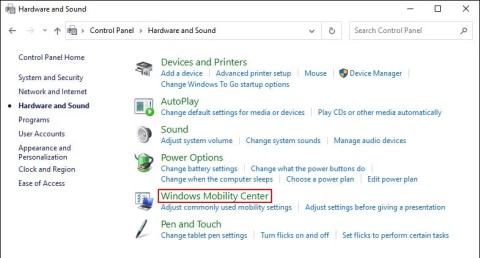
キーボードの上部にあるファンクションキーは、特定のハードウェア機能を制御するためのショートカットとして機能します。
キーボードの Fn キーは隠し修飾子として機能し、F1 - F12 キーの追加機能を有効にします。これらの機能が頻繁に必要になる場合は、Windows で Fn キーをロック (またはロック解除) する簡単な方法をいくつかご紹介します。
1. キーボードでFnキーをロックまたはロック解除する
一部のキーボードでは、Esc キーは Fn (ファンクション) ロック キーとして機能し、多くの場合、Esc キーの上に小さな南京錠のアイコンが表示されます。これらのキーボードで Fn キーをロックするには、Fn キーと Esc キーを同時に押します。
ロック アイコンが点灯し、Fn キーがロックされていることを示します。ロックを解除するには、Fn キーと Esc キーをもう一度押します。
2. BIOSメニューからFnキーをロックまたはロック解除する
PC の BIOS メニューでは、起動順序、ハードウェア構成、電源管理オプションなど、さまざまなシステム設定を変更できます。 Fn キーをロックまたはロック解除する方法は次のとおりです。

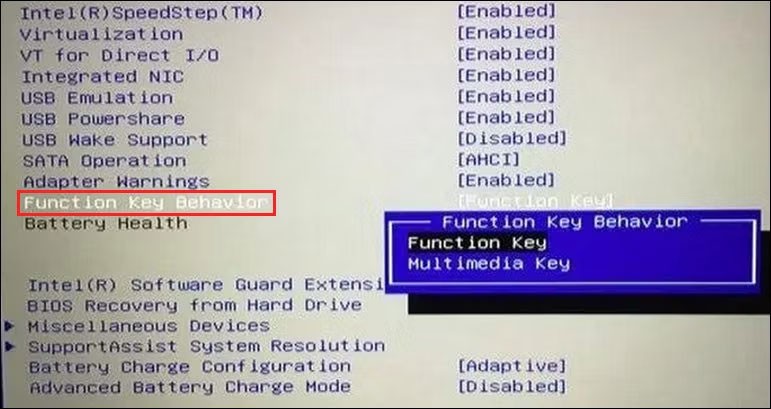
Fn キーを使用する予定がない場合は、KeyTweakアプリを使用して無効にすることもできます。
3. WindowsモビリティセンターでFnキーをロックまたはロック解除する
Windows モビリティ センターは、PC の明るさや音量などの一般的な設定を構成するのに便利なツールです。 Fn キーをロックまたはロック解除するためにも使用できます。モビリティ センターにファンクション キー行セクションがない場合、この方法は機能しない可能性があることに注意してください。
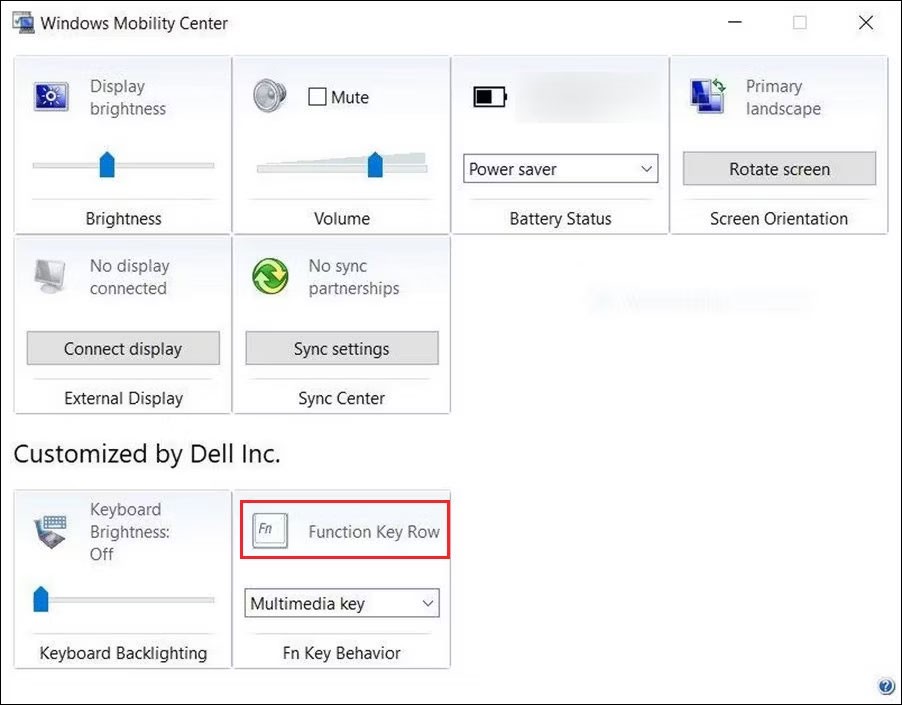
Fn キーをロックまたはロック解除する必要があるのはなぜですか?
キーボードの上部にある F1 - F12 キーは 2 つの機能を実行できます。個別に押すと 1 つのアクションが実行されますが、Fn キーと一緒に押すと異なるアクションが実行されます。
二次機能を使用する場合、特定の操作を実行するたびに、Fn キーと任意のファンクション キーを同時に押す必要があります。ただし、これをしたくない場合は、上記のいずれかの方法を使用して、Fn キーを永続的にロックします。
VPNとは何か、そのメリットとデメリットは何でしょうか?WebTech360と一緒に、VPNの定義、そしてこのモデルとシステムを仕事にどのように適用するかについて考えてみましょう。
Windows セキュリティは、基本的なウイルス対策だけにとどまりません。フィッシング詐欺の防止、ランサムウェアのブロック、悪意のあるアプリの実行防止など、様々な機能を備えています。しかし、これらの機能はメニューの階層構造に隠れているため、見つけにくいのが現状です。
一度学んで実際に試してみると、暗号化は驚くほど使いやすく、日常生活に非常に実用的であることがわかります。
以下の記事では、Windows 7で削除されたデータを復元するためのサポートツールRecuva Portableの基本操作をご紹介します。Recuva Portableを使えば、USBメモリにデータを保存し、必要な時にいつでも使用できます。このツールはコンパクトでシンプルで使いやすく、以下のような機能を備えています。
CCleaner はわずか数分で重複ファイルをスキャンし、どのファイルを安全に削除できるかを判断できるようにします。
Windows 11 でダウンロード フォルダーを C ドライブから別のドライブに移動すると、C ドライブの容量が削減され、コンピューターの動作がスムーズになります。
これは、Microsoft ではなく独自のスケジュールで更新が行われるように、システムを強化および調整する方法です。
Windows ファイルエクスプローラーには、ファイルの表示方法を変更するためのオプションが多数用意されています。しかし、システムのセキュリティにとって非常に重要なオプションが、デフォルトで無効になっていることをご存知ない方もいるかもしれません。
適切なツールを使用すれば、システムをスキャンして、システムに潜んでいる可能性のあるスパイウェア、アドウェア、その他の悪意のあるプログラムを削除できます。
以下は、新しいコンピュータをインストールするときに推奨されるソフトウェアのリストです。これにより、コンピュータに最も必要な最適なアプリケーションを選択できます。
フラッシュドライブにオペレーティングシステム全体を保存しておくと、特にノートパソコンをお持ちでない場合、非常に便利です。しかし、この機能はLinuxディストリビューションに限ったものではありません。Windowsインストールのクローン作成に挑戦してみましょう。
これらのサービスのいくつかをオフにすると、日常の使用に影響を与えずに、バッテリー寿命を大幅に節約できます。
Ctrl + Z は、Windows で非常によく使われるキーの組み合わせです。基本的に、Ctrl + Z を使用すると、Windows のすべての領域で操作を元に戻すことができます。
短縮URLは長いリンクを簡潔にするのに便利ですが、実際のリンク先を隠すことにもなります。マルウェアやフィッシング詐欺を回避したいのであれば、盲目的にリンクをクリックするのは賢明ではありません。
長い待ち時間の後、Windows 11 の最初のメジャー アップデートが正式にリリースされました。














